Met de release van iPhone X en iPhone 8/8 Plus kiezen veel iOS-gebruikers ervoor om de nieuwe generatie aan te schaffen. Natuurlijk kan de iPhone in je gedachten altijd de beste smartphone ter wereld zijn. Of je nu een foto wilt maken, naar een nummer wilt luisteren, een film wilt kijken of wat werk wilt afhandelen, de iPhone kan je geweldige assistent zijn. Beperkte ondersteuning voor video-/audioformaten maakt het echter ook onhandig om van bepaalde muziek of films te genieten. Om u te helpen uw iPhone beter te gebruiken, laten we u in dit bericht iPhone-compatibele video- en audioformaten zien.
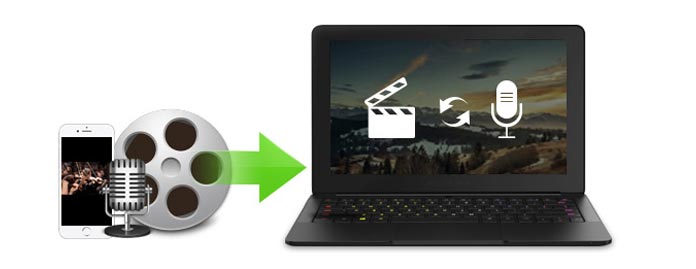
Mogelijk vindt u de officiële door iPhone ondersteunde lijst met video- / audioformaten niet op de Apple-website, en soms zelfs sommige Snelle tijd compatibele video's of audio kunnen nog steeds niet worden afgespeeld op de iPhone. Dus in het eerste deel van dit bericht laten we je de video- / audioformaten van de iPhone zien volgens de Apple-site.
1. H.264-video tot 1080p, 60 frames per seconde, High Profile-niveau 4.2 / 4.1 met AAC-LC-audio tot 160 Kbps, 48 kHz, stereogeluid in M4V-, MP4- en MOV-formaten.
2. MPEG-4 tot 2.5 Mbps, 640 bij 480 pixels, 30 frames per seconde, Simple Profile met AAC-LC-audio tot 160 Kbps per kanaal, 48 kHz, stereogeluid in M4V-, MP4- en MOV-videoformaten.
3. Motion JPEG (M-JPEG) tot 35 Mbps, 1280 bij 720 pixels, 30 frames per seconde, audio in ulaw, PCM stereo audio in AVI-formaat.
AAC (8 tot 320 Kbps), beveiligde AAC (uit iTunes Store), HE-AAC, MP3 (8 tot 320 Kbps), MP3 VBR, Audible (formaten 2, 3, 4, Audible Enhanced Audio, AAX en AAX +), Apple Lossless, AIFF en WAV.
Opmerking: er is een klein verschil tussen het door iPhone X / 8/7/6 en iPhone 5s ondersteunde videoformaat. "H.264-video tot 1080p, 30/60 frames per seconde, High Profile-niveau 4.1 / 4.2" voor iPhone 5s is geüpgraded naar "60 frames per seconde" en "High Profile-niveau 4.2".
Je weet al dat niet elk video-/audiobestand op de iPhone kan worden afgespeeld. Zelfs veel video's en liedjes die gemakkelijk op Android kunnen worden afgespeeld, kunnen nog steeds niet worden afgespeeld op de iPhone. Wat moet u op dit moment doen? Wat moet u doen om deze niet-ondersteunde inhoud op de iPhone af te spelen? Om uw probleem op te lossen, raden we hier oprecht de professional aan! iPhone-mediaconverter zodat u andere video- / audiobestanden kunt wijzigen in iPhone-compatibele bestandsindelingen. Eerst moet u dit programma gratis downloaden en op uw computer installeren.
Stap 1Start iPhone Media Converter

Na het downloaden en installeren, start u deze iPhone video- en audio-conversiesoftware op uw computer.
Stap 2Importeer niet-ondersteunde mediabestanden

Klik op de knop "Bestand toevoegen" in de bovenste lijst om het doelvideo- of audiobestand naar het conversieprogramma te laden.
Stap 3Selecteer iPhone video / audio-indeling

Klik op "Profiel" en kies "Apple iPhone" in de linkerlijst en selecteer vervolgens het beste video- / audioformaat volgens uw iPhone-model.
Opmerking: u kunt het MP4-formaat kiezen voor iPhone en andere mediaspelers en Android-apparaten. Om nauwkeuriger te zijn, klikt u op de knop "Instellingen" aan de rechterkant en wijzigt u de instellingen in het volgende venster. Hoe hoger de resolutie en videobitsnelheid, hoe hoger de videokwaliteit.
Stap 4Converteer video- / audioformaat naar iPhone
Klik op "Bladeren" om de bestemmingsmap te kiezen in het pop-upvenster voor het uitvoermediabestand. Klik vervolgens op de knop "Converteren" om de conversie van andere video- / audioformaten naar door de iPhone ondersteunde bestanden te starten.
Binnen een paar minuten kunt u de hele conversie van video / audio naar iPhone handig voltooien. Bovendien behoudt het video- of audiobestand dat wordt uitgevoerd exact de oorspronkelijke bestandskwaliteit. Op deze manier kunt u MKV naar MP4 converteren of MOV naar MP4 veranderen met slechts enkele klikken.
Als je nog steeds op dit onderdeel let, betekent dit dat je het niet leuk vindt om video of audio over te zetten naar de iPhone met iTunes. iTunes is een zeer nuttige tool voor iOS-gebruikers om iPhone / iPad / iPod-bestanden te beheren, gegevens te synchroniseren en enkele iOS-problemen op te lossen. Maar vergeleken met Android-apparaten is de synchronisatiemethode om films en liedjes over te zetten niet zo handig. Je bent ook op zoek naar een manier om gegevens over te zetten naar een iPhone zoals Android, zet gewoon de nieuwe bestanden op de iPhone en wis de originele niet. Voor uw geval moet u mogelijk een krachtige verbinding maken iOS-gegevensoverdracht om dat te doen. En eerst kunt u het gratis downloaden en installeren op uw pc / Mac.
Stap 1Start iOS-gegevensoverdracht

Open deze iPhone / iPad / iPod-bestanden die software overzetten naar uw computer en sluit uw iOS-apparaat erop aan met een USB-kabel.
Stap 2Breng een video- of audiobestand over naar de iPhone
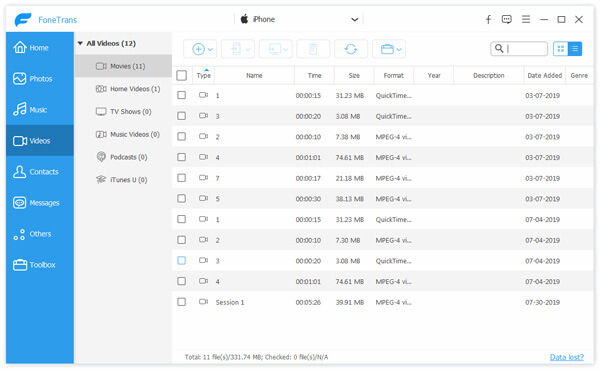
Als u mediabestanden wilt overzetten die u van internet op de computer naar de iPhone hebt gedownload, klikt u op "Media" aan de linkerkant en vervolgens op de knop "Toevoegen" om video's of liedjes naar de iPhone te importeren.
Slechts een paar seconden later worden de geselecteerde video- / audiobestanden overgebracht naar uw iPhone. En deze uitstekende overdrachtssoftware heeft ook de mogelijkheid om de niet-ondersteunde video / audio naar door de iPhone ondersteunde formaten te converteren. U kunt de bestanden rechtstreeks naar deze applicatie laden en deze worden automatisch voor u geconverteerd. Maar u moet weten dat de conversie enige tijd in beslag zal nemen. Bovendien wanneer u dat wilt video's overzetten van iPhone naar de computer kan deze iOS-gegevensoverdracht u ook voldoening schenken.
In dit artikel praten we voornamelijk over het iPhone-videoformaat en het iPhone-audioformaat. Bovendien introduceren we u de beste manier om video / audio naar de iPhone te converteren en mediabestanden naar de iPhone over te zetten. Ik hoop dat je na het lezen een beter begrip hebt van het video- / audioformaat van de iPhone.